Πώς να ορίσετε ένα χρώμα κελιού Excel σύμφωνα με μια συνθήκη με το VBA;

Ανακαλύψτε πώς να ρυθμίσετε το χρώμα κελιού Excel ανάλογα με μια συνθήκη χρησιμοποιώντας VBA.
Το PicsArt είναι μια από τις εφαρμογές επεξεργασίας φωτογραφιών που χρησιμοποιείται από πολλούς ανθρώπους σήμερα σε τηλέφωνα. Με αυτήν την εφαρμογή, θα μας βοηθήσει να μετατρέψουμε απλές φωτογραφίες σε πιο εντυπωσιακές με διαφορετικά εφέ επεξεργασίας φωτογραφιών. Πρόσφατα, σε Facebook, Zalo, Instagram,... βλέπουμε τους φίλους μας να δημοσιεύουν φωτογραφίες με άκρως εντυπωσιακά εφέ μεγάλου κεφαλιού .
Επί του παρόντος, η δημιουργία μιας εντυπωσιακής φωτογραφίας μεγάλου κεφαλιού θα γίνει πιο απλή και εύκολη χάρη στην εφαρμογή PicsArt στο τηλέφωνο. Σήμερα, το Download.vn θα παρουσιάσει σε όλους ένα εξαιρετικά απλό άρθρο για το πώς να δημιουργήσετε μια μεγάλη φωτογραφία με το PicsArt, ανατρέξτε σε αυτό.
Οδηγίες για τη δημιουργία φωτογραφιών με εφέ μεγάλου κεφαλιού στο PicsArt
Βήμα 1: Για να δημιουργήσουμε μια εικόνα μεγάλου κεφαλιού, θα ανοίξουμε πρώτα την εφαρμογή PicsArt στο τηλέφωνό μας.
Βήμα 2: Στην αρχική σελίδα της εφαρμογής, κάντε κλικ στο εικονίδιο "+" στο κάτω μέρος της οθόνης.
Βήμα 3 : Στο παράθυρο Έναρξη επεξεργασίας , επιλέξτε την εικόνα στο τηλέφωνό σας που θέλετε να δημιουργήσετε μια μικρογραφία.
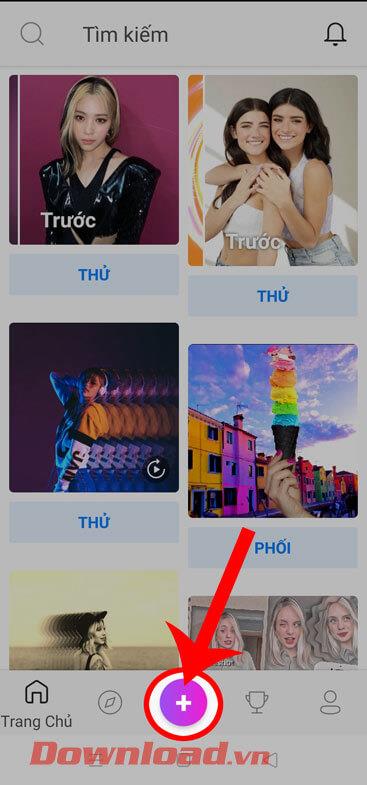
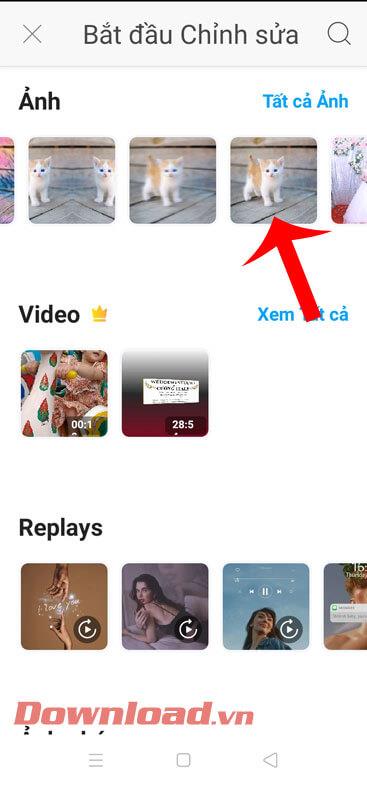
Βήμα 4: Στην ενότητα Επεξεργασία εικόνας τώρα, πατήστε Προσθήκη φωτογραφίας στο κάτω μέρος της οθόνης.
Βήμα 5: Επιλέξτε τη φωτογραφία που ανεβάσατε στην εφαρμογή μόλις τώρα και, στη συνέχεια, κάντε κλικ στο κουμπί Προσθήκη στην επάνω δεξιά γωνία της οθόνης.
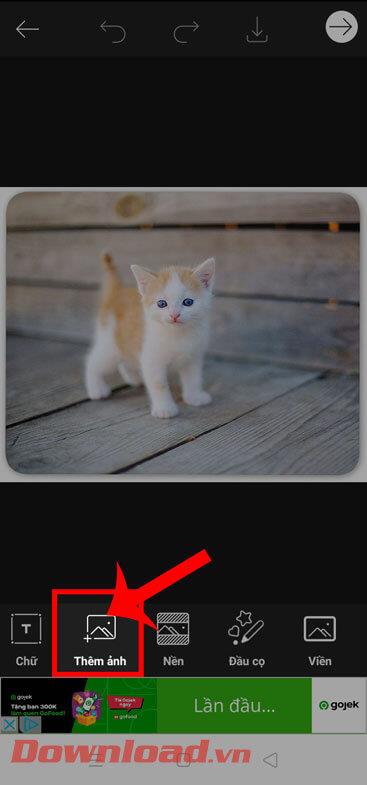
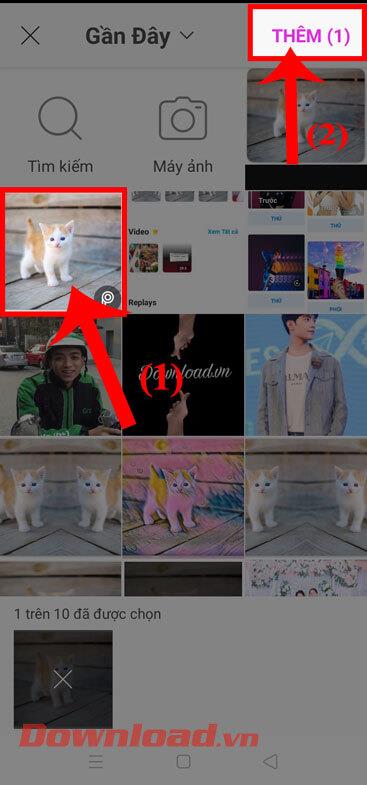
Βήμα 6: Σύρετε τη γραμμή εργαλείων επεξεργασίας φωτογραφιών προς τα δεξιά και, στη συνέχεια, κάντε κλικ στην επιλογή Περικοπή.
Βήμα 7: Στη συνέχεια, κάντε κλικ στο Σχέδιο πλαισίου στο κάτω μέρος της οθόνης.
Βήμα 8: Χρωματίστε την κεφαλή που θέλετε να κάνετε μεγαλύτερη και, στη συνέχεια, αγγίξτε το εικονίδιο βέλους στην επάνω δεξιά γωνία της οθόνης.
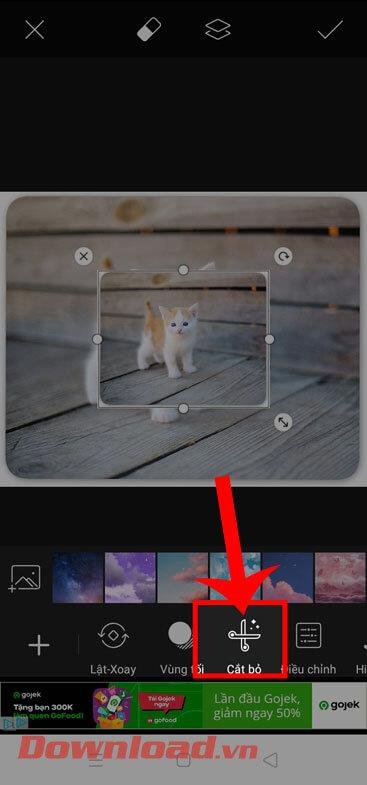
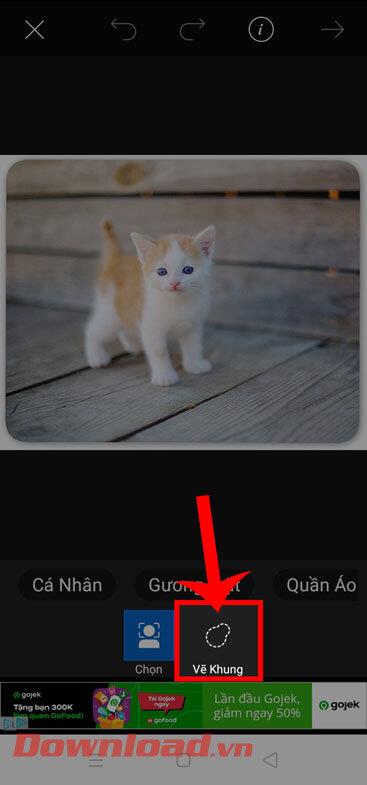
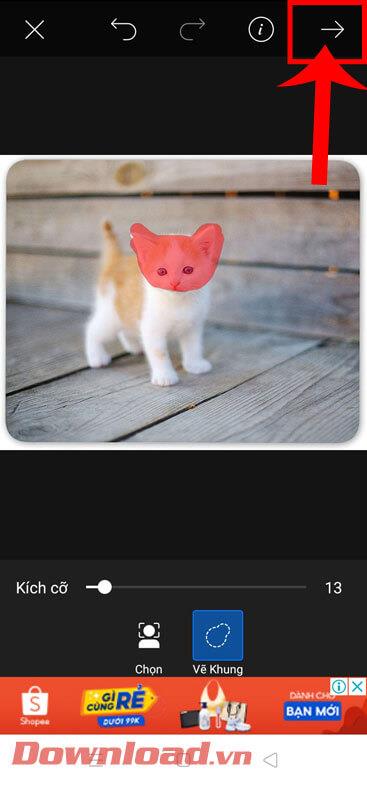
Βήμα 9: Συμπληρώστε το τμήμα που λείπει ή διαγράψτε το επιπλέον τμήμα της επιλεγμένης κεφαλής που θέλετε να μεγαλώσετε και, στη συνέχεια, κάντε κλικ στο κουμπί Αποθήκευση.
Βήμα 10: Μεγεθύνετε το μέγεθος και προσαρμόστε τη θέση της κομμένης κεφαλής ώστε να ταιριάζει με την αρχική εικόνα.
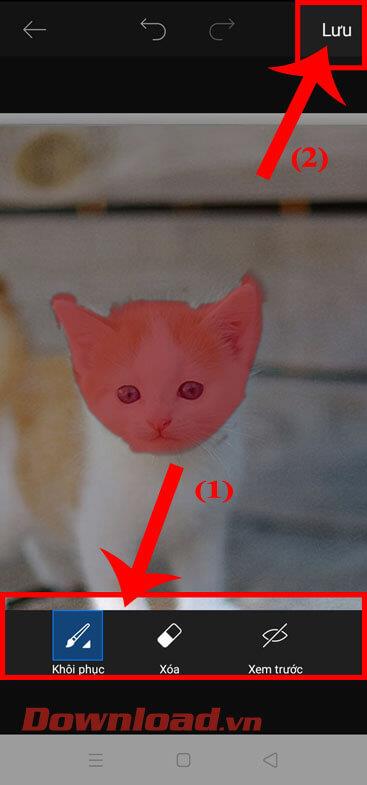
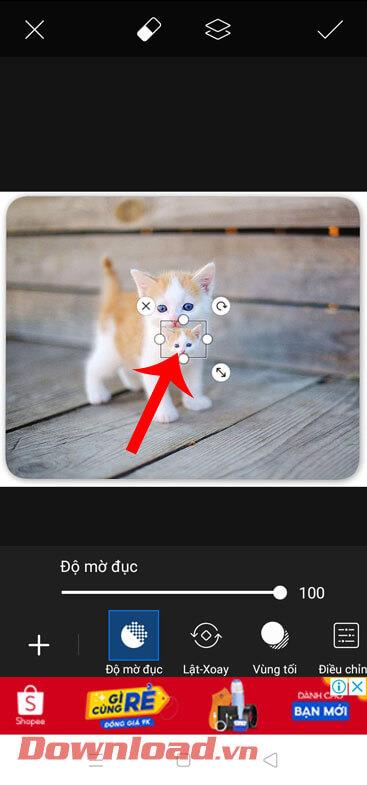
Βήμα 11: Αφού τοποθετήσετε το μεγάλο κεφάλι στην κατάλληλη θέση, κάντε κλικ στο εικονίδιο τικ.
Βήμα 12: Κάντε κλικ στο εικονίδιο με το κάτω βέλος στο επάνω μέρος της οθόνης για να αποθηκεύσετε την επεξεργασμένη εικόνα στο τηλέφωνό σας.
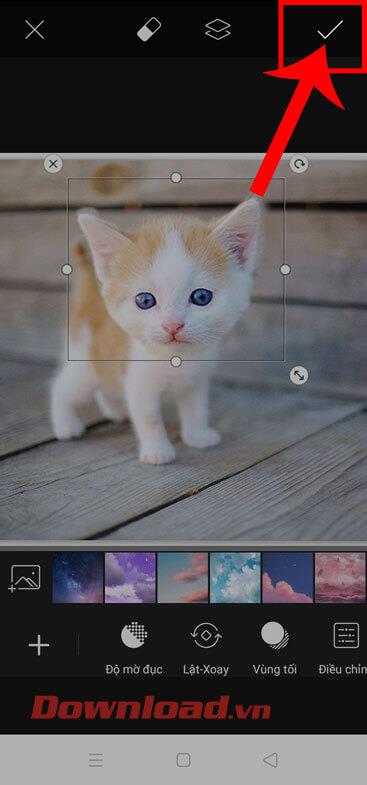
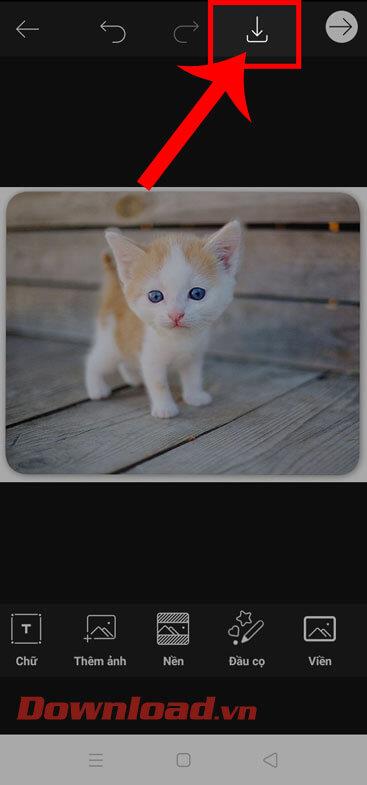
Σας εύχομαι επιτυχία!
Ανακαλύψτε πώς να ρυθμίσετε το χρώμα κελιού Excel ανάλογα με μια συνθήκη χρησιμοποιώντας VBA.
Οδηγίες για την κοπή εικόνων σε κύκλους στο PowerPoint. Ανακαλύψτε πόσο απλά μπορείτε να κόψετε φωτογραφίες σε κύκλους για εντυπωσιακές παρουσιάσεις.
Μάθετε πώς να κάνετε εναλλαγή από πληκτρολόγια LTR σε RTL στο Microsoft Word.
Μάθετε πώς να χρησιμοποιήσετε διαφορετικές γραμματοσειρές στο Discord. Οι επιλογές γραμματοσειρών είναι ποικίλες και πλούσιες.
Κορυφαίες εφαρμογές κοπής ήχων κλήσης στο Android για τη δημιουργία μοναδικών ήχων κλήσης. Ανακαλύψτε τις καλύτερες επιλογές για να προσαρμόσετε το τηλέφωνό σας.
Οδηγίες για την αλλαγή του ονόματος της ομάδας συνομιλίας στο Facebook Messenger. Αυτή τη στιγμή στην ομαδική συνομιλία του Facebook Messenger, μπορούμε εύκολα να αλλάξουμε το όνομα της ομάδας συνομιλίας.
Ανακαλύψτε πώς να επαναφέρετε διαγραμμένες αναρτήσεις στο Facebook εύκολα και γρήγορα. Μαθαίνετε όλες τις λεπτομέρειες για την ανάκτηση διαγραμμένων αναρτήσεων
Οδηγίες για την ακρόαση μουσικής στους Χάρτες Google Επί του παρόντος, οι χρήστες μπορούν να ταξιδέψουν και να ακούσουν μουσική χρησιμοποιώντας την εφαρμογή Google Map στο iPhone. Σήμερα, το WebTech360 σας προσκαλεί
Οδηγίες για τη χρήση του LifeBOX - Η διαδικτυακή υπηρεσία αποθήκευσης της Viettel, το LifeBOX είναι μια νέα διαδικτυακή υπηρεσία αποθήκευσης της Viettel με πολλά ανώτερα χαρακτηριστικά
Πώς να ενημερώσετε την κατάσταση στο Facebook Messenger, το Facebook Messenger στην πιο πρόσφατη έκδοση παρείχε στους χρήστες μια εξαιρετικά χρήσιμη δυνατότητα: αλλαγή








